Artikel ini tentang cara memasang dan menggunakan Vorta , antarmuka grafis untuk BorgBackup aplikasi. Jika Anda baru menggunakan alat pencadangan borg, silakan lihat panduan kami tentang cara menggunakan cadangan borg sebelum melanjutkan dengan panduan ini.
- Cara Mencadangkan Dan Mengembalikan File Menggunakan BorgBackup Di Linux
Apa itu Vorta?
Seperti yang mungkin sudah Anda ketahui, Borg adalah program cadangan deduplikasi opensource yang menawarkan banyak fitur. Karena BorgBackup adalah murni alat baris perintah, cukup sulit untuk mengingat semua perintah.
Memiliki klien GUI seperti Vorta akan membuat hidup Anda mudah saat bekerja dengan borg.
Vorta adalah klien desktop GUI untuk BorgBackup. Menggunakan Vorta, Anda dapat dengan mudah mengintegrasikan aplikasi Borg ke lingkungan desktop favorit Anda. Tidak perlu menghafal perintah. Semuanya dapat dilakukan melalui antarmuka grafis sederhana!
Vorta menggunakan Borg sebagai backend untuk mengambil cadangan terenkripsi, deduplikasi, dan terkompresi dengan beberapa klik mouse. Anda dapat mencadangkan data ke drive lokal atau jarak jauh, sistem Anda sendiri, dan bahkan ke cloud menggunakan BorgBase layanan hosting.
Anda dapat melihat arsip dan memulihkan file dari satu tempat. Anda juga dapat membuat beberapa profil untuk mengelompokkan folder sumber, tujuan pencadangan, dan jadwal.
Vorta akan bekerja pada sistem apa pun yang mendukung Qt dan Borg. Ini benar-benar gratis, open source dan aplikasi multi-platform. Ini bekerja dengan baik di Linux dan macOS. Windows belum sepenuhnya didukung oleh Borg.
Tanpa basa-basi lagi, mari kita lanjutkan dan lihat cara menginstal Vorta di Linux yang berbeda dan cara membuat cadangan dan memulihkan file menggunakan Vorta.
Instal Vorta Di Linux
Cara umum untuk menginstal Vorta terlepas dari distribusi Linux Anda adalah melalui pengelola paket python PiP .
Tergantung pada versi PiP, Anda dapat menggunakan salah satu dari perintah berikut untuk menginstal Vorta.
$ pip install vorta
Atau,
$ pip3 install vorta
Vorta juga dapat diinstal melalui flatpak .
$ flatpak install flathub com.borgbase.Vorta
$ flatpak run com.borgbase.Vorta
Vorta dikemas untuk sistem operasi Linux populer, sehingga Anda dapat menginstal Vorta menggunakan manajer paket default.
Untuk Debian/Ubuntu dan turunannya jalankan perintah berikut:
$ sudo apt install vorta
Pada Fedora dan sistem berbasis RPM lainnya, instal Vorta dari copr repositori seperti di bawah ini:
$ sudo dnf copr enable luminoso/vorta
$ sudo dnf install vorta
Vorta tersedia dalam AUR . Anda dapat menginstal Vorta di Arch Linux, dan variannya seperti EndeavourOS dan Manjaro Linux, menggunakan alat bantu AURH seperti Paru atau Yay .
$ paru -S vorta
Atau,
$ yay -S vorta
Di Solus:
$ sudo eopkg it vorta
Menyiapkan Repositori Cadangan
Dalam istilah borg, snapshot akan disebut sebagai arsip, dan area penyimpanan untuk arsip ini disebut sebagai repositori . Inisialisasi repositori tempat arsip Anda akan disimpan.
Di bawah tab Repositori -> Repositori -> Inisialisasi Repositori Baru .
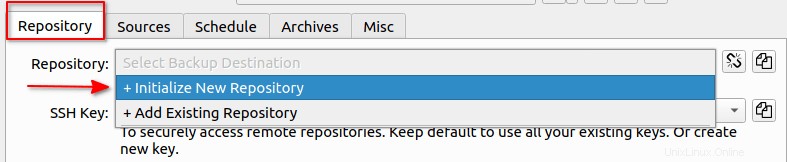
Ini akan membuka jendela baru, yang akan meminta Anda untuk memilih lokasi penyimpanan cadangan bersama dengan frasa sandi dan jenis enkripsi.
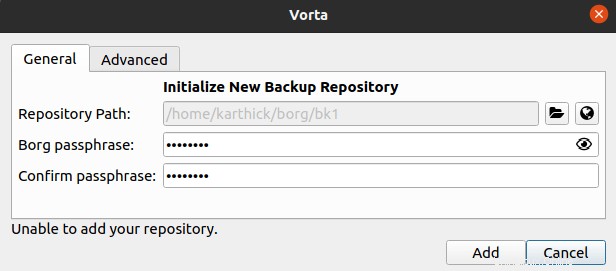
Jika Anda menyiapkan repositori jarak jauh, Anda harus memilih repositori jarak jauh ([email protected]:/path/to/repo ) alih-alih jalur repositori lokal.
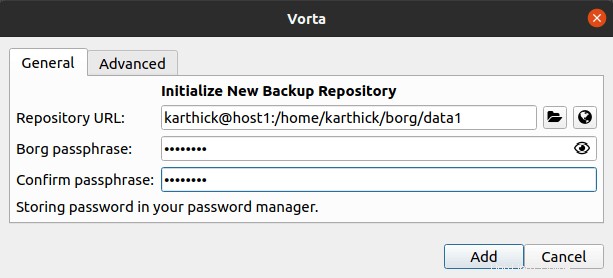
Ingat frasa sandi, setiap kali Anda mencoba mengakses repositori ini, Anda akan diminta untuk memasukkan frasa sandi ini. Anda juga dapat melewati pengaturan frasa sandi.
Klik tombol Lanjutan tab di mana Anda dapat mengatur jenis enkripsi untuk repositori Anda. Saya telah memilih "Tidak ada" untuk tujuan pengujian tetapi tidak disarankan.
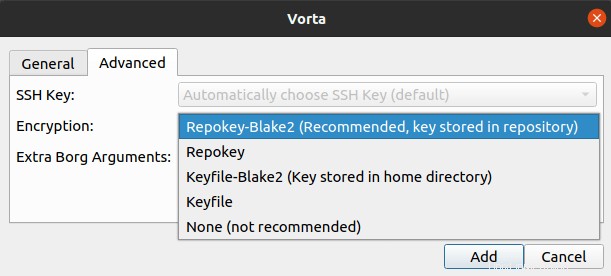
Anda juga dapat memilih jenis algoritma kompresi yang akan digunakan untuk data yang diarsipkan. Saya memilih LZ4 yang merupakan algoritme kompresi default.
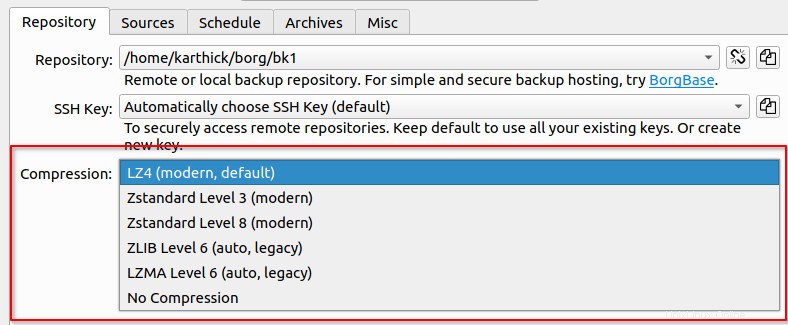
Memilih Data Sumber
Buka Sumber tab di mana Anda akan memiliki banyak opsi untuk dikerjakan. Anda dapat menambah atau menghapus direktori atau file. Anda juga dapat membuat pola pengecualian di tabnya masing-masing. Saat Anda menjalankan pencadangan, pola yang cocok akan melewati file atau direktori yang akan dilewati.
Saya telah membuat direktori bernama "/home/karthick/borg/source" dan menambahkan beberapa file ke dalamnya yang akan digunakan sebagai direktori sumber saya dan akan dicadangkan.
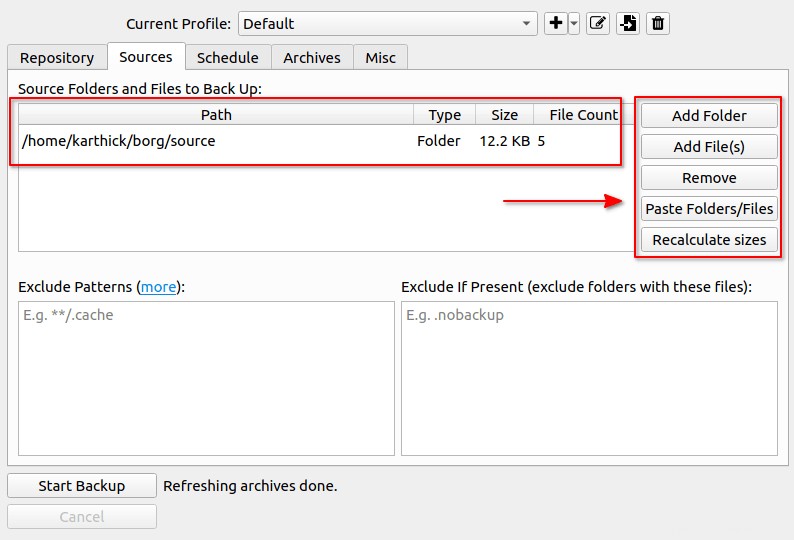
Sekarang mulai pencadangan dengan mengeklik "Mulai Pencadangan" . Tunggu hingga pencadangan selesai dan Anda akan mendapatkan statistik pencadangan beserta pesan status seperti gambar di bawah ini.
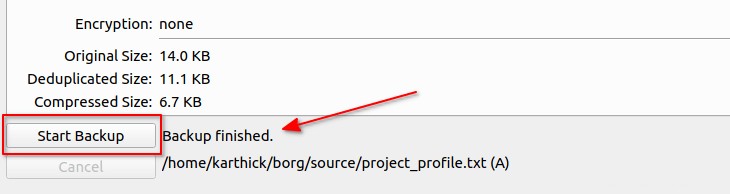
Daftar Cadangan
Anda mungkin telah mengambil lebih banyak snapshot untuk repositori dan Anda dapat melihat daftar snapshot di bawah "Arsip" bagian.
Secara default, arsip akan disimpan dengan nama "{hostname}-{now:%Y-%m-%d-%H%M%S} ". Akan mudah untuk menemukan tanggal dan waktu pencadangan dari nama arsip atau melalui kolom Tanggal.
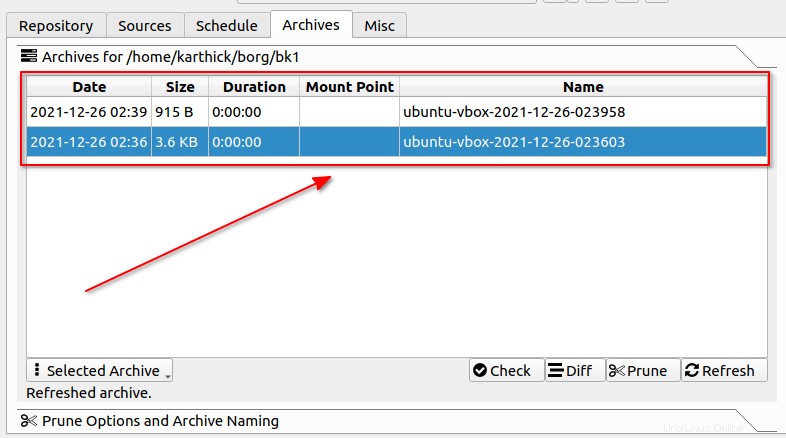
Perbedaan Antar Arsip
Sebelum memulihkan data, Anda harus mengetahui arsip mana yang menyimpan file atau direktori yang ingin Anda pulihkan dan versi apa yang disimpan. Anda dapat menggunakan "Diff" bagian untuk membandingkan dua arsip.
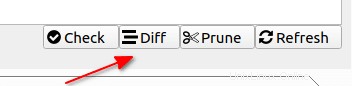
Di bawah "Arsip" tab, tekan "Berbeda" yang akan meluncurkan kotak dialog tempat Anda dapat memilih dua arsip untuk dibandingkan.
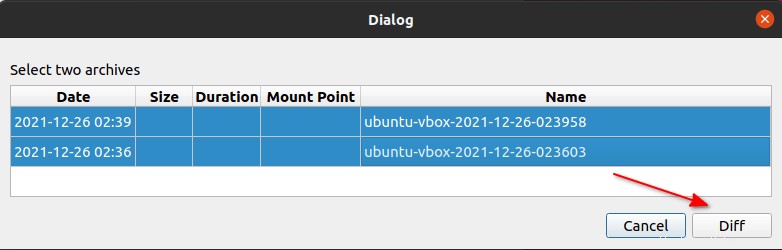
Seperti yang ditunjukkan pada gambar di atas, pilih dua arsip dan tekan "Diff" . Anda akan mendapatkan jendela seperti di bawah ini di mana Anda bisa mendapatkan perbedaannya. Dalam kasus saya, dua file dihapus sebelum mengambil cadangan kedua.
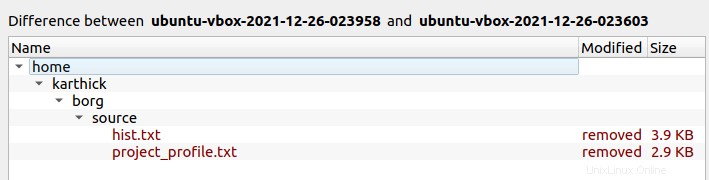
Ganti Nama Arsip
Mengganti nama arsip cukup sederhana melalui Vorta. Pilih arsip dari tab arsip dan tekan "Ganti nama" seperti yang ditunjukkan pada gambar di bawah ini.
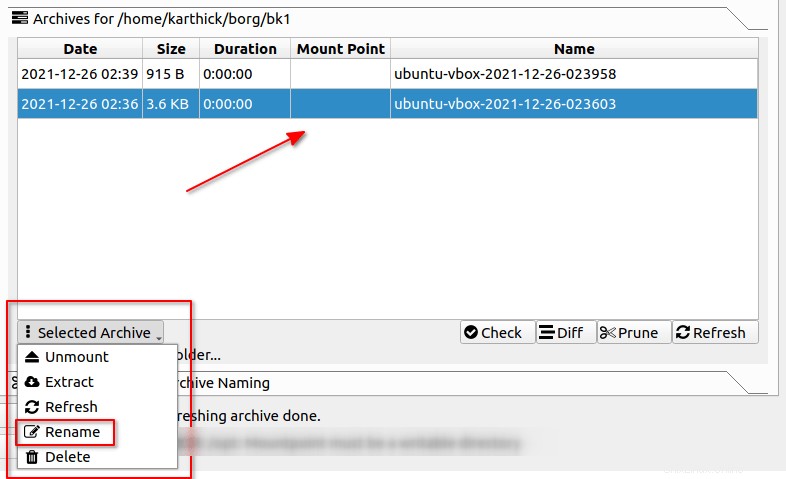
Ini akan meminta Anda untuk memasukkan nama baru untuk arsip dan setelah Anda menekan "OK" nama arsip akan diperbarui.
Prun Arsip
Prune akan memungkinkan Anda untuk menyimpan sejumlah arsip dan membersihkan sisanya. Bergantung pada bagaimana pencadangan Anda disiapkan (Tahunan, Bulanan, Harian, Mingguan, Per Jam), Anda dapat memilih untuk mempertahankan jumlah salinan N.
Anda juga dapat menerapkan pemangkasan ke arsip yang dimulai dengan awalan tertentu. Di bawah "Prune Prefix" , Anda harus menyetel apa yang harus menjadi awalan arsip Anda.
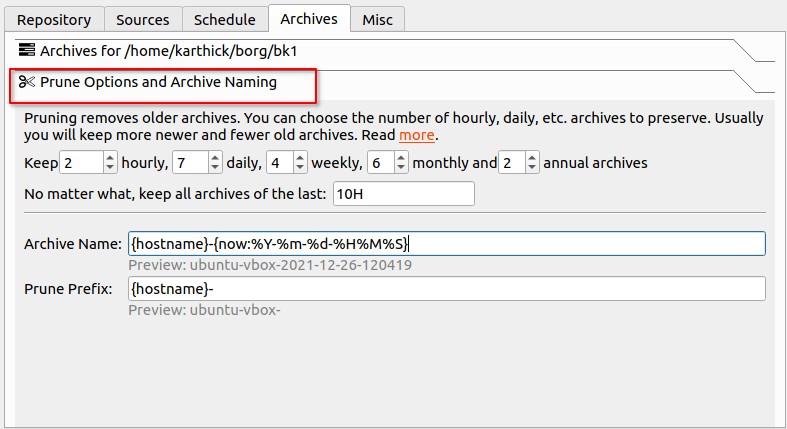
Ekstrak Data Dari Arsip
Ada dua cara untuk memulihkan data menggunakan Vorta. Anda dapat memilih "Ekstrak" yang akan mengekstrak data tertentu saja ke direktori yang diberikan atau "Mount" yang akan memasang arsip sebagai sistem file dan kita perlu menyalin data secara manual ke mana pun diperlukan.
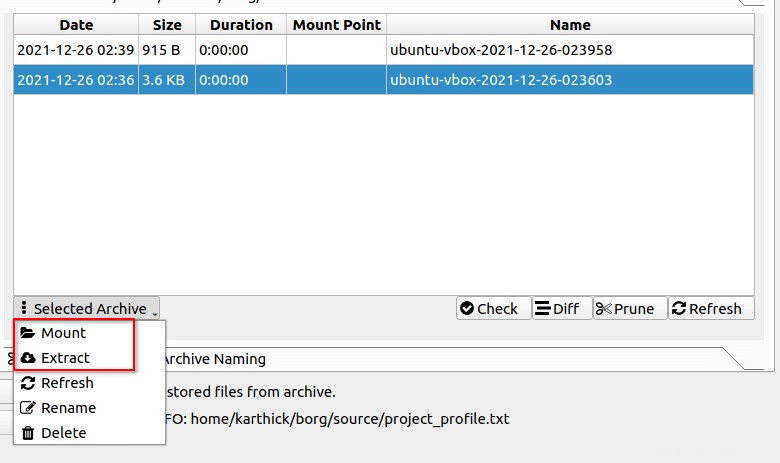
Mari kita coba mengekstrak beberapa data. Saya telah memilih arsip dan memilih "Ekstrak" . Ini akan membuka jendela dan Anda harus memilih apa yang harus diekstraksi. Dalam kasus saya, saya telah memilih dua file seperti yang ditunjukkan di bawah ini.
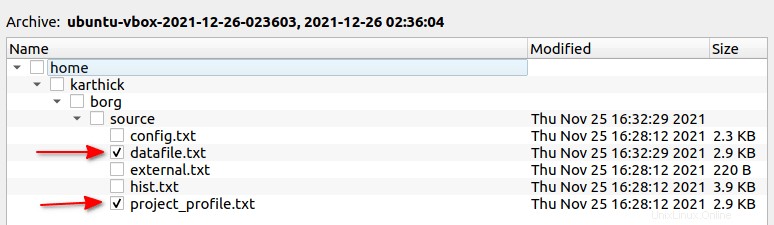
Ini akan meminta Anda untuk memilih direktori tujuan dan data akan diekstraksi.
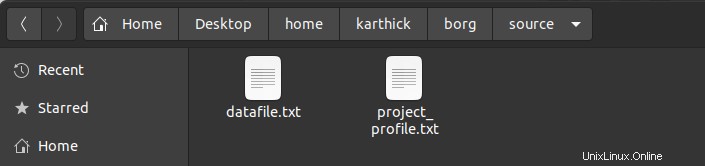
Pilihan lain untuk memulihkan data adalah dengan memasang repositori dan menyalin data secara manual darinya. Pilih arsip dan tekan "Pasang" .
Sekarang Anda akan diminta untuk memilih direktori tujuan tempat arsip akan dipasang. Saya telah membuat direktori bernama "Extract_Here" di desktop saya tempat arsip akan dipasang.

Sekarang Anda dapat menyalin data di mana pun Anda inginkan dalam sistem file.
Untuk melepas arsip, Anda dapat memilih "Lepas" pilihan.
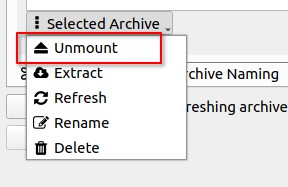
Hapus Arsip
Jika Anda ingin menghapus arsip dari repositori, Anda dapat memilih arsip dari tab arsip dan tekan "Hapus" seperti yang ditunjukkan di bawah ini.
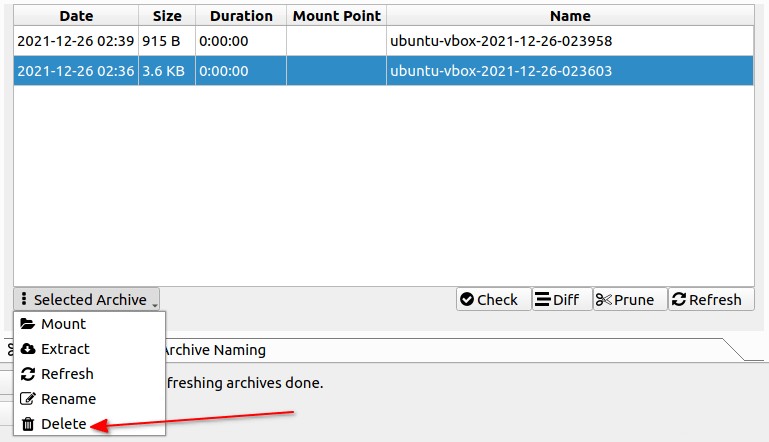
Jadwalkan Pencadangan
Vorta memiliki penjadwal bawaan dan Anda dapat menggunakannya untuk mengotomatiskan pencadangan Anda. Di sini saya mengatur cadangan saya untuk berjalan setiap hari pada 12:59 . Anda juga dapat memilih "pangkas" arsip lama setelah menjalankan setiap pencadangan otomatis.
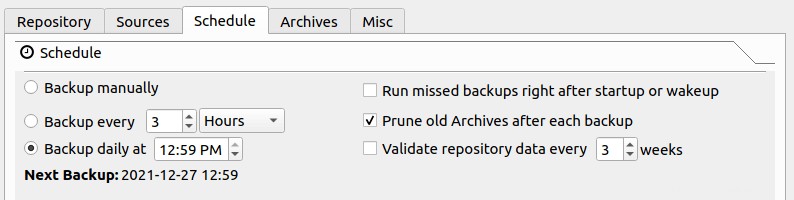
Ekspor dan Impor Profil
Anda dapat mengekspor profil yang akan disimpan sebagai .json file dan kemudian impor untuk mempertahankan semua pengaturan.

Pilih ikon ekspor seperti yang ditunjukkan di atas. Ini akan meminta Anda untuk memasukkan nama untuk file json Anda dan menyimpannya.
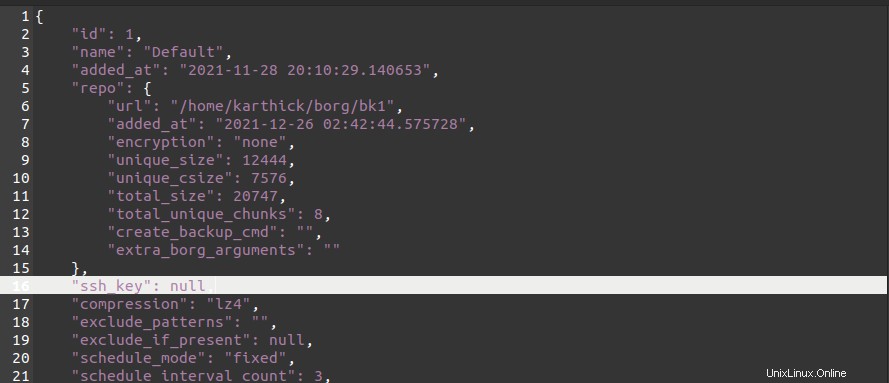
Sekarang Anda dapat mengimpor file json untuk mempertahankan pengaturan profil. Saya menghapus profil default dan kemudian mengimpornya.

Sekarang tekan "Impor dari file" dan pilih file json yang Anda ekspor. Sekarang semua pengaturan dan data cadangan Anda akan diimpor.

Kesimpulan
Pada artikel ini, kita telah membahas cara menginstal dan menggunakan Vorta di Linux. Kami belum membahas fungsionalitas inti dari alat pencadangan borg dalam artikel ini tetapi hanya tentang penggunaan vorta jadi lebih baik untuk memulai dengan mengetahui cara menggunakan cadangan borg dan kemudian menggunakan vorta.